6.2.9 Клонування VPS/VDS за допомогою знімка або бекапу

За допомогою панелі керування VM-Cloud Ви можете самостійно виконувати клонування серверів: перетворювати дискоу систему цільового сервера в повну копію іншого сервера.
Така процедура виконується за допомогою Імпорту бекапу або знімка з одного сервера на інший.
Увага: процедура імпорту необоротна, всі поточні дані на цільовому сервері будуть втрачені. Звичайно, якщо у Вас присутні вже зроблені знімки або бекапи на цільовому сервері, Ви зможете відновити з них старі дані. Таким чином можна “обмінюватися” даними між Вашими серверами, якщо така необхідність коли-небудь виникне.
Попередні вимоги
1. Два або більше активних віртуальних сервера. Один буде виступати як донор, інші як цільові.
2. Доступ в панель VM-Cloud, в якій здійснюється адміністрування та управління задіяними в операції віртуальними машинами.
3. Створений знімок або бекап сервера-донора. Розміри дискової системи цільового сервера повинні дорівнювати або більше розміру дисків снапшота/бекапу. Кількість дисків також має збігатися.
Врахуйте: якщо для імпорту використовується знімок, він повинен бути типу віддалений (remote). Типок знімка локальний (local) можна в будь-який момент перетворити на знімок типу віддалений на панелі керування Вашими VPS/VDS.
Покрокова інструкція
1. Перейдіть до панелі керування VM-Cloud. Виберіть сервер-донор кнопкою миші і натисніть Знімки/Бекапи, залежно від запланованого медіума, що використовується для виконання імпорту.
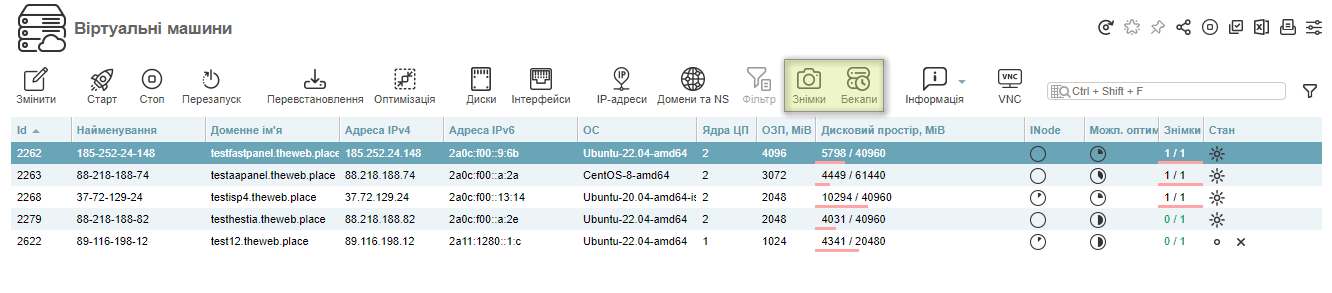
2. У відкритому вікні виберіть потрібний знімок/бекап і натисніть Відновити.

3. У відкритій формі змініть налаштування Цільовий сервер з Поточний на Вказаний. У графі знизу виберіть один із серверів, на який і буде виконуватися імпорт даних.
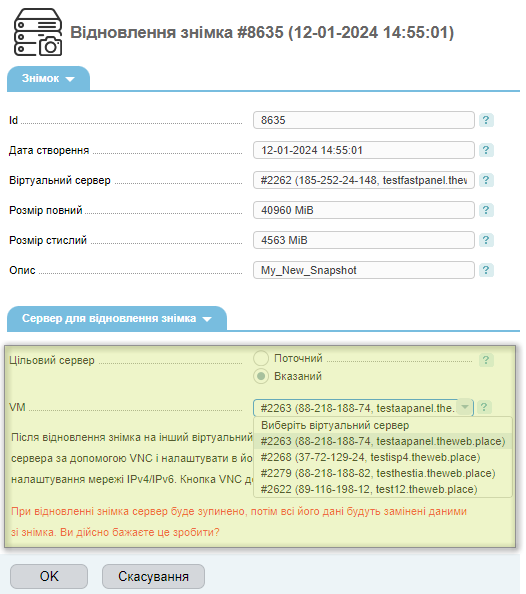
4. Дочекайтеся закінчення операції та звіту про успішне виконання відновлення.
Важливо: після закінчення відновлення цільовий сервер буде недоступний у мережі! Доступ до нього для подальших налаштувань можна здійснити за допомогою VNC.
Подальше налаштування після виконання імпорту
Так як цільовий сервер став повною копією сервера-донора, це тягне за собою необхідність проведення додаткових робіт:
-
Мережева конфігурація. Наш цільовий сервер має мережну конфігурацію нашого сервера-донора, що обов’язково призведе до непрацездатності мережі у цільового сервера. Використовуючи віддалений доступ VNC, необхідно привести мережну конфігурацію сервера в порядок. Приклади, як змінити мережну конфігурацію на різних ОС, описані у нас в інструкції.
-
Параметри доступу. Після клонування, параметри доступу root, FTP, SSH і т.д. будуть повною копією таких на сервері-донорі.
-
Панель управління сервером. Якщо на сервері-донорі стояла панель типу ISPManager4 або FastPanel, її файли успішно імпортуються на сервер. А ось сама панель працювати не буде - через відсутність виділеної ліцензії на IP-адресу цільового сервера.
Врахуйте: якщо клонування сервера з ISPManager4 виконується, зверніться до Служби підтримки для вирішення проблеми з ліцензією на IP-адресу.
-
DNS. На цільовому сервері буде створено повні копії DNS-записів зі старого сервера, якщо DNS-сервер на ньому був присутнім. Їх буде потрібно оновити. Якщо вказівка DNS на сервер виконувалася ззовні, необхідно буде змінити зовнішні записи. Якщо ж на клонованому сервері будуть розгортатися нові домени, не забудьте змінити його IP PTR-запис.
-
Конфігурація веб-сервера. Конфіги NginX/Apache знову ж таки будуть повною копією таким на сервері-донорі. Необхідно буде внести правки з урахуванням основної та додаткових IP-адрес виділених цільовому серверу.
-
Будь-які IP-залежні конфігурації. Такі, як Exim, OpenSSH, Postfix і т.д.


